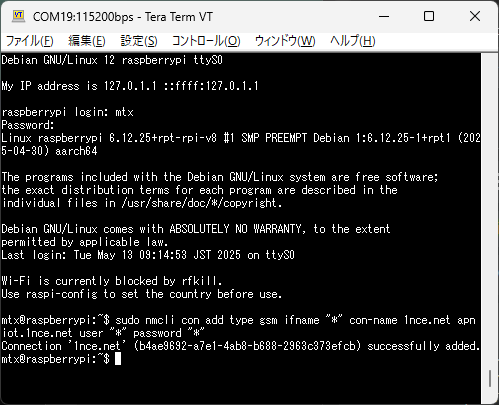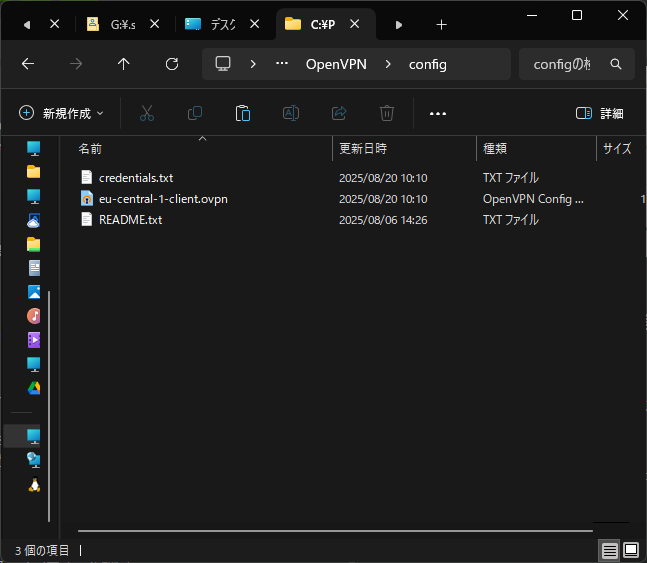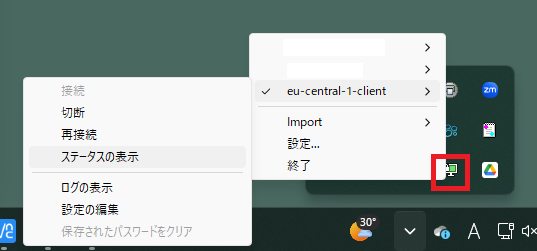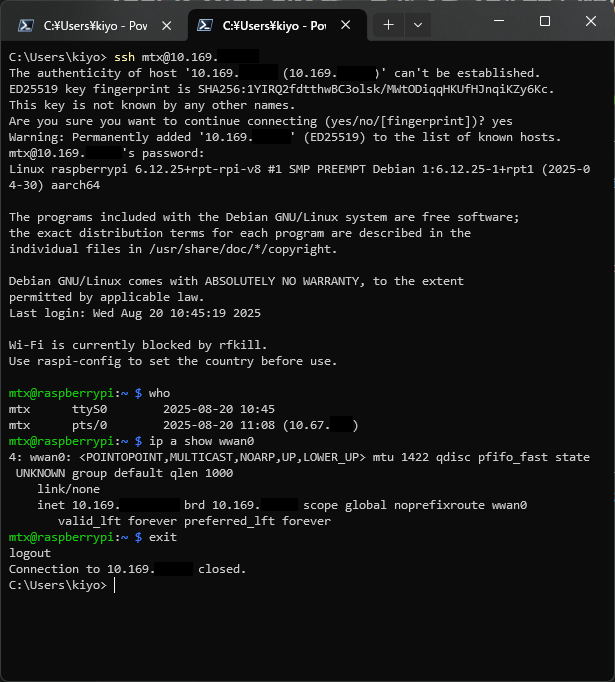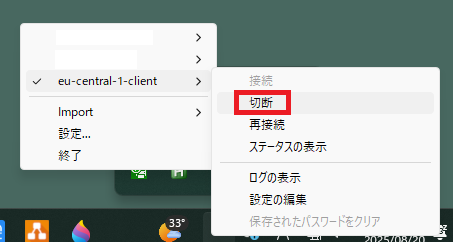はじめに
今回は、弊社製品のラズベリーパイ用4G(LTE)通信モジュール「4GPi」と低容量 IoT 向け SIM「1NCE IoT フラットレート」を使って、ラズベリーパイを LTE 回線に接続する方法を紹介します。
接続後は、1NCE が提供する OpenVPN トンネル経由で遠隔ログイン(SSH)できるようにします。
なお、アクセス元の PC にはOpenVPN クライアントのセットアップが必要です。
1NCE とは
IoT 向けに特化した低容量回線サービスプロバイダです。
日本国内に加えて、170以上の国と地域で利用できる SIM と管理ポータルや API を提供しています。
1NCE IoT フラットレートとは
プリペイド型の SIM サービスで、一括払い(約2,000円)で最大10年間、500MBのデータ通信と250通の SMS が利用可能です。
サービスの詳細については 公式ページ や デベロッパーハブ をご参照ください。
1NCE IoT フラットレートは法人のみ購入可能です。
公式直販
用意するもの
- ラズベリーパイ
- 4GPi
- 標準 SIM カード(1NCE IoT フラットレート)
- SIM カードは事前にアクティベートされているため、届いたらすぐに利用可能です。
- 購入後は、1NCE カスタマーポータルにログインして管理を行ってください。
- ACアダプタ(ラズベリーパイ + 4GPi の電力供給用 12V2A)
- Micro SD カード
- PC(今回は Windows PC を使用)
- USB-シリアル変換ケーブル(ラズベリーパイ初期設定用)
ラズベリーパイの設定
4GPi のセットアップ
以下の記事を参考にセットアップを行ってください。
LTE 回線に接続
ラズベリーパイを LTE 回線に接続します。
APN 設定
ラズベリーパイにUSB-シリアル変換ケーブルを接続し、PC の TeraTerm からログインします。シリアル通信(UART)でのログイン方法は こちら を参照してください。
ログイン後、以下のコマンドを実行して APN を登録します。
sudo nmcli con add type gsm ifname "*" con-name 1nce.net apn iot.1nce.net user "*" password "*"
接続有効化
APN 設定が完了したら、以下のコマンドを実行して接続を有効化します。
sudo nmcli con up 1nce.net
コマンドを実行すると、ラズベリーパイが LTE 回線に接続されます。
合わせて以下のコマンドで IP アドレスが取得できていることも確認します。
ip a show wwan0
遠隔ログインで IP アドレスを使用するため、inet の後ろに表示される 10.169.***.*** 部分をメモしておきます。なお、画像では IP アドレスの一部を塗りつぶしています。
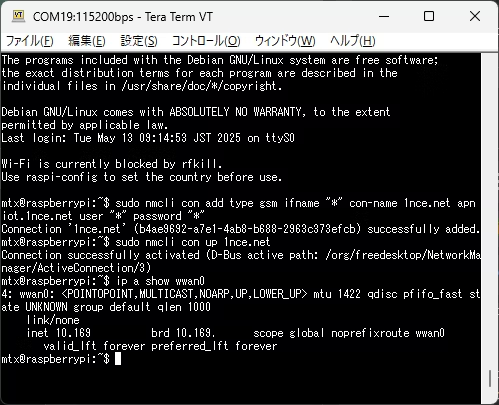
接続がうまくいかない場合は、FAQ を確認してください。
SSH の有効化
SSH を有効化します。設定方法は以下を参考にしてください。
ファイアウォール設定
弊社提供の 4GPi OS イメージ をご利用でない場合は本手順をスキップしてください。
弊社提供の 4GPi OS イメージではファイアウォール(UFW)を使用しており、LTE 回線のインターフェースである wwan および ppp はあらかじめ UFW により受信拒否されています。
LTE 回線での SSH 接続を許可するために UFW の設定を行います。設定方法は以下を参考にしてください。
ラズベリーパイの設定は完了です。
PC の設定
OpenVPN クライアントのインストール
アクセス元の PC で OpenVPN クライアントをセットアップします。
以下の URL から msi ファイルをダウンロードします。
msi ファイルを実行するとセットアップウィンドウが開きます。
「Install Now」を押すとインストールが始まります。
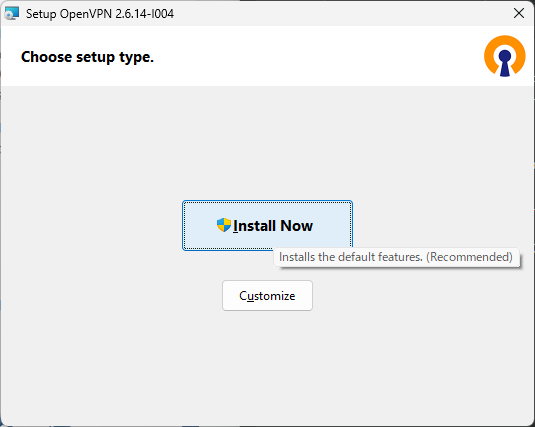
今回は Windows PC を使用していますが、Mac や Linux でのセットアップ方法も デベロッパーハブ で公開されています。
設定ファイルをダウンロード
インストール完了後、1NCE カスタマーポータル にログインし、「設定」タブを開きます。
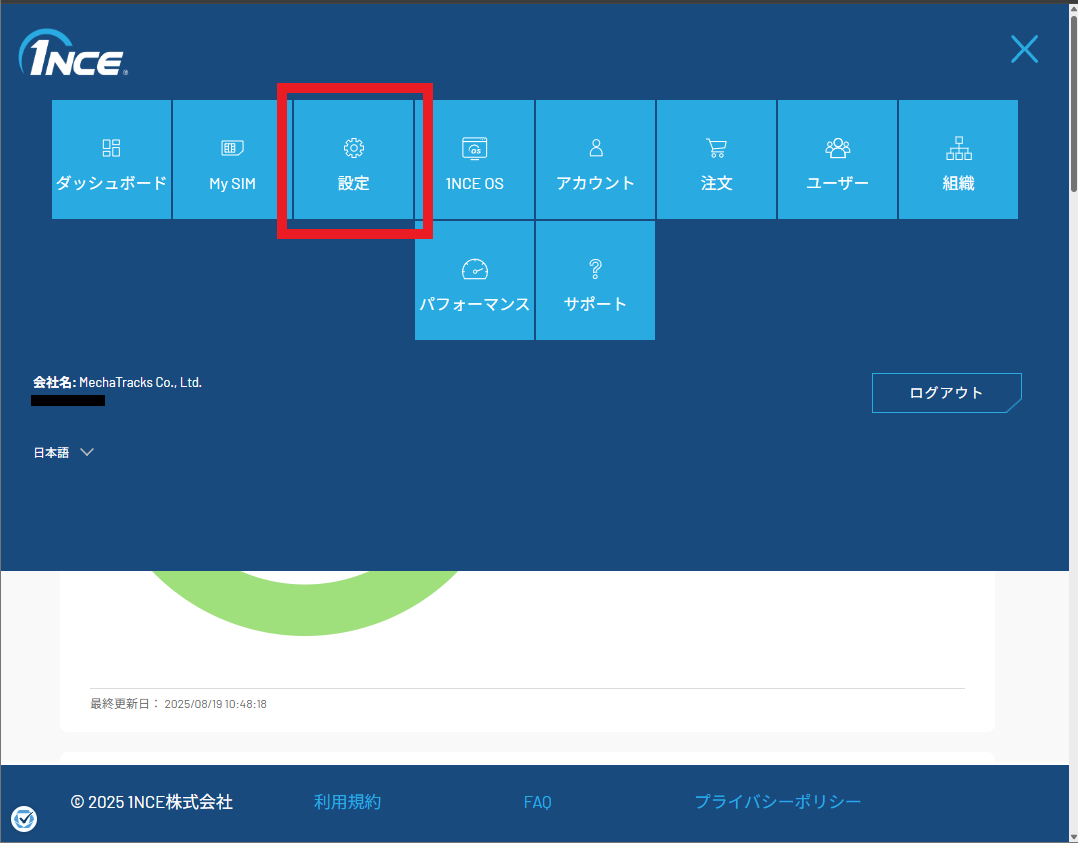
「OpenVPNの設定」を開き、「eu-central-1-client.ovpn」と「credentials.txt」をダウンロードします。
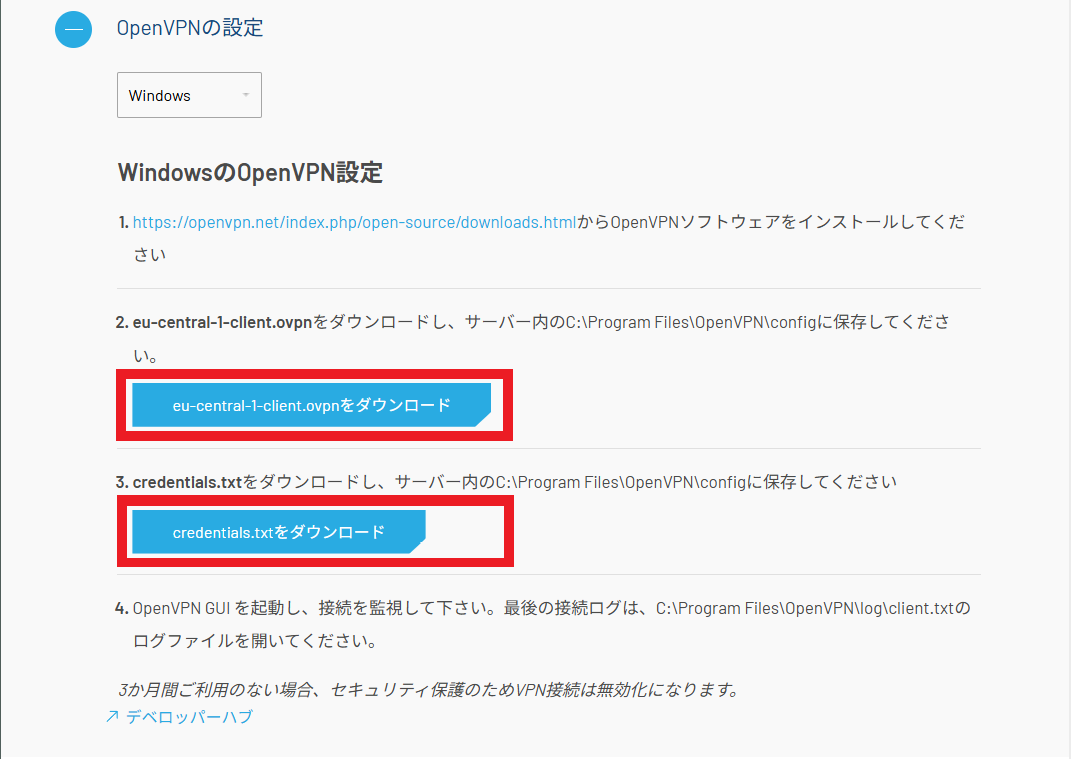
設定ファイルを指定フォルダに配置
C:\Program Files\OpenVPN\config にダウンロードした2つのファイルを配置します。
OpenVPN GUI を起動し、指定プロファイルで接続
OpenVPN GUI を起動したら、タスクバーの通知領域(タスクトレイ)にある OpenVPN GUI のアイコンを右クリックします。
表示されたコンテキストメニューから「eu-central-1-client」を選び、「接続」をクリックしてください。
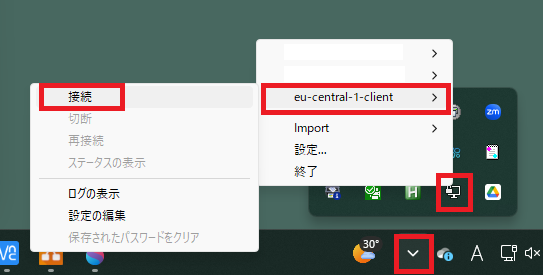
その後、ターミナルで ipconfig を実行すると、IP アドレスが追加で割り当てられたのを確認できます。
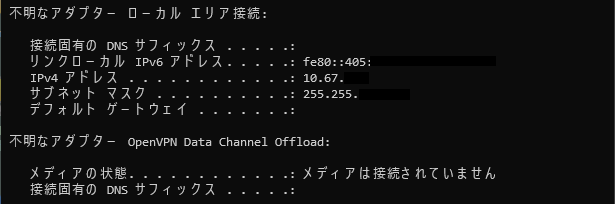
PC の設定は完了です。
遠隔ログイン
最後に PC からラズベリーパイに遠隔ログインしてみます。
以下のコマンドで SSH します。ユーザ名(mtx)と IP アドレス(10.169.***.***)は読み替えてください。
ssh mtx@10.169.***.***
初めて SSH するときは以下のような登録確認メッセージが出ます。「yes」入力後、Enter キーを押してください。
The authenticity of host '10.169.***.*** (10.169.***.***)' can't be established.
ED25519 key fingerprint is SHA256:1YIRQ2fdtthwBC3olsk/MWtODiqqHKUfHJnqiKZy6Kc.
This key is not known by any other names.
Are you sure you want to continue connecting (yes/no/[fingerprint])?
パスワードを入力後、Enter キーを押すとラズベリーパイに接続できます。
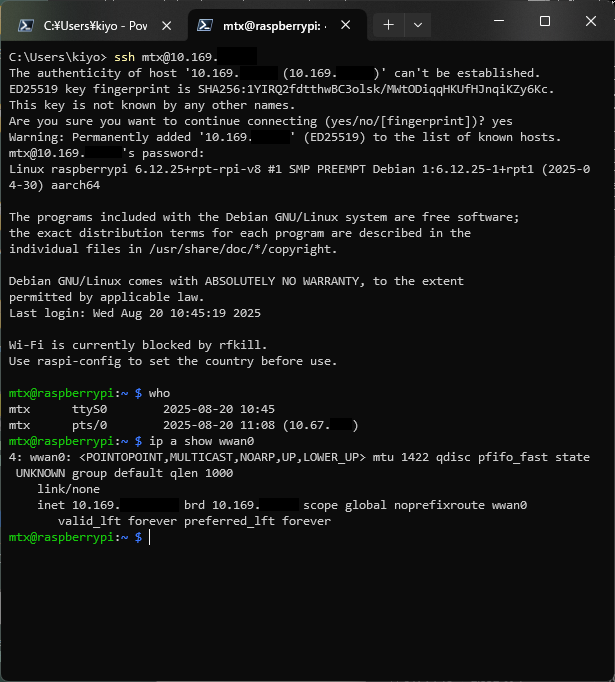
接続できない場合は以下を確認してください。
- LTE 回線に接続できているかどうか
- ここまでの手順に漏れがないかどうか
おわりに
これで、4GPi と 1NCE IoT フラットレートを使ったラズベリーパイの遠隔ログイン環境が構築できました。
遠隔ログインが必要な際は、ぜひ本手順を参考にしてください。